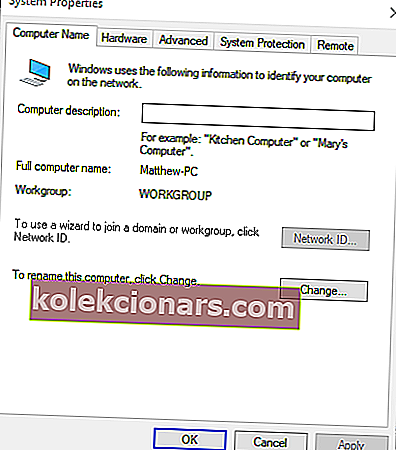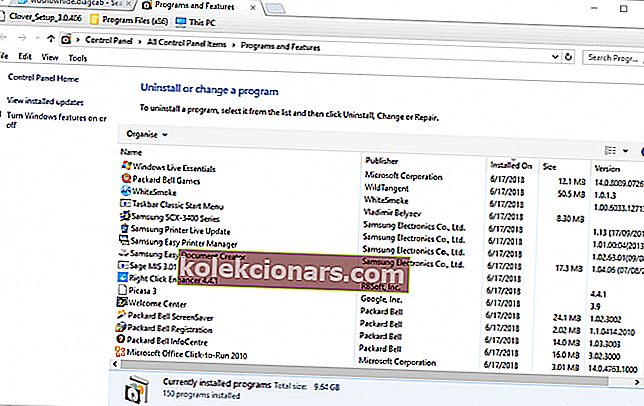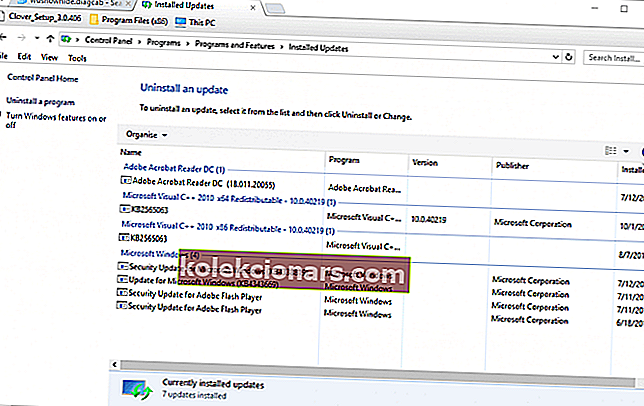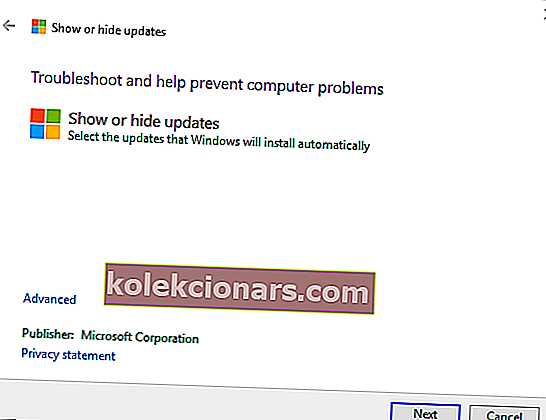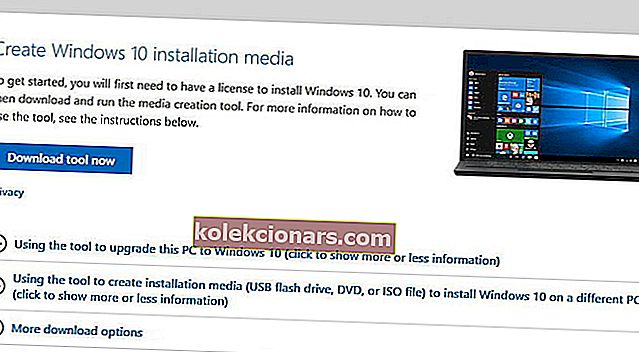- Při pokusu o připojení k jinému počítači pomocí aplikace Připojení ke vzdálené ploše se na ploše zobrazí chybová zpráva? Nejprve změňte nastavení Vzdálené plochy.
- Chcete-li chybu opravit, můžete také zkusit povolit nastavení zásad Šifrování Oracle Remediation pomocí Editoru zásad skupiny. V příručce níže si můžete přečíst, jak přesně to můžete udělat.
- V takových dobách je připojení ke vzdálené ploše velmi užitečnou funkcí. Přečtěte si o tom vše v naší sekci.
- Chyby systému Windows 10 jsou, bohužel, součástí našeho života uživatelů, proto si stránku přidejte do záložek pro budoucí použití

Někteří uživatelé uvedli, že na jejich desktopech Windows se objevila chybová zpráva.
K chybě dojde, když se pokusí připojit k jinému počítači pomocí aplikace Připojení ke vzdálené ploše.
Tento problém se od května 2018 stále častěji vyskytuje v aktualizacích pro Windows 10. Jedná se o několik řešení, která mohou opravit chybu ověřování došlo k chybě v systému Windows.
- Upravte nastavení vzdálené plochy
- Povolit šifrování Oracle Remediation
- Upravte registr
- Odeberte květnové aktualizace
- Proveďte upgrade na místě
Chyba vzdálené plochy 0x204 v systému Windows 10? Máme pro to také řešení!
Jak mohu opravit chyby ověřování na vzdálené ploše?
1. Upravte nastavení vzdálené plochy
Chcete-li opravit chybu ověřování na vzdálené ploše, požadovaná funkce není podporována , je třeba upravit nastavení vzdálené plochy následujícím způsobem:
- Stiskněte klávesovou zkratku Windows + R.
- Do textového pole Spustit zadejte text sysdm.cpl a kliknutím na OK otevřete okno níže.
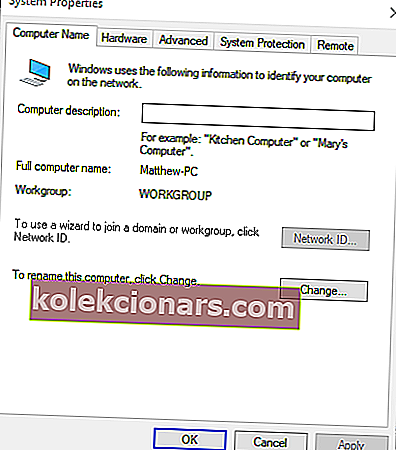
- Poté vyberte kartu Vzdálená .
- Na kartě Vzdálená zrušte zaškrtnutí možnosti Povolit připojení pouze z počítačů, na kterých je spuštěna Vzdálená plocha s ověřováním na úrovni sítě (doporučeno) .
- Stiskněte tlačítka Použít a OK .
2. Povolte šifrování Oracle Remediation
Chcete-li opravit Chyba ověřování na vzdálené ploše, požadovaná funkce není podporována , zkuste povolit nastavení zásad Šifrování Oracle Remediation pomocí Editoru zásad skupiny.
- Editor zásad skupiny můžete otevřít ve Windows 10 Pro a Enterprise zadáním gpedit.msc v okně Spustit.
- V levé části okna Editoru zásad skupiny klikněte na možnost Konfigurace počítače .
- Potom vyberte Šablony pro správu > Systém > Delegování pověření v levé části okna.
- Dále klikněte na Encryption Oracle Remediation vpravo a otevřete okno tohoto nastavení.
- Vyberte přepínač Povolit .
- Poté v rozevírací nabídce Ochrana vyberte možnost Zranitelný .
- Klikněte na tlačítko Použít .
- Aby se nové nastavení zásad skupiny projevilo okamžitě, zadejte příkaz cmd do pole Spustit a otevřete příkazový řádek. Poté do okna výzvy zadejte „gpupdate / force“ a stiskněte klávesu Enter.

Nemáte editor zásad skupiny? Žádný problém, můžete to spustit pomocí tohoto jednoduchého triku!
3. Upravte registr
Chcete-li opravit chybu ověřování na vzdálené ploše, požadovaná funkce není podporována chyba, musíte upravit klíč registru AllowEncryptionOracle .
- Chcete-li to provést, zadejte do okna Spustit příkaz regedit a stisknutím klávesy Zpět otevřete Editor registru.

- Poté otevřete tento klíč v Editoru registru :
HKEY_LOCAL_MACHINESoftwareMicrosoftWindowsCurrentVersionPoliciesSystemCredSSPParameters
- Poklepáním na AllowEncryptionOracle DWORD otevřete jeho okno Upravit DWORD.
- Do textového pole Údaj hodnoty zadejte hodnotu „ 2 “ a stiskněte tlačítko OK .
- Pokud nevidíte AllowEncryptionOracle DWORD, nastavte nový DWORD kliknutím pravým tlačítkem na prázdné místo v pravé části okna Editoru registru a výběrem Nový > DWORD . Jako název DWORD zadejte „ AllowEncryptionOracle “.
Nemáte přístup k Editoru registru? Věci nejsou tak děsivé, jak se zdá. Přečtěte si tuto příručku a problém rychle vyřešte.
4. Odeberte květnové aktualizace
Došlo k chybě ověřování Vzdálené plochy, požadovaná funkce není podporována Chyba je způsobena především květnovou aktualizací KB4103727 Windows 10.
Odebrání aktualizace KB4103727 ze systému Windows na klientské ploše nebo notebooku tedy může opravit chybu připojení ke vzdálené ploše. Tyto aktualizace můžete odinstalovat následujícím způsobem.
- Otevřete příslušenství Spustit pomocí klávesové zkratky Windows + R.
- Do textového pole Spustit zadejte příkaz appwiz.cpl a poté klepněte na tlačítko OK .
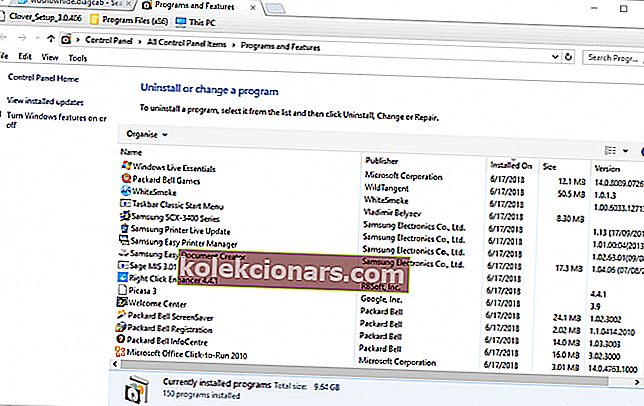
- Kliknutím na Zobrazit nainstalované aktualizace otevřete okno přímo níže.
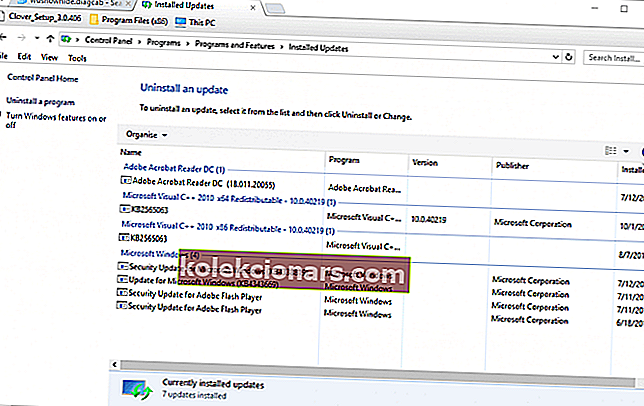
- Poté vyberte aktualizaci KB4103727 nebo KB4103718 a klikněte na Odinstalovat .
- Potvrďte kliknutím na Ano .
- Pomocí nástroje Zobrazit nebo skrýt aktualizace můžete zajistit, že se aktualizace znovu neinstaluje. Klepnutím na možnost Stáhnout balíček Zobrazit nebo skrýt nástroj pro řešení potíží s aktualizacemi na této stránce uložte tento nástroj na pevný disk.
- Kliknutím na wushowhide.diagcab ve složce, do které jste uložili nástroj Zobrazit nebo skrýt aktualizace, otevřete okno zobrazené níže.
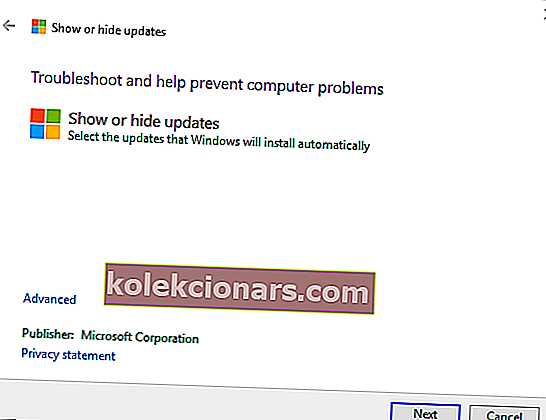
- Poté klikněte na Další a vyberte možnost Skrýt aktualizace.
- Vyberte aktualizace KB4103727 nebo KB4103718, pokud jsou v seznamu aktualizací.
- Stisknutím Další zablokujete vybrané aktualizace.
5. Proveďte místní upgrade
Chcete-li opravit Došlo k chybě ověřování, došlo k chybě kódu 0x80004005 , doporučujeme provést místní upgrade. Postupujte takto:
- Stáhněte si Nástroj pro tvorbu médií z webu společnosti Microsoft a spusťte jej.
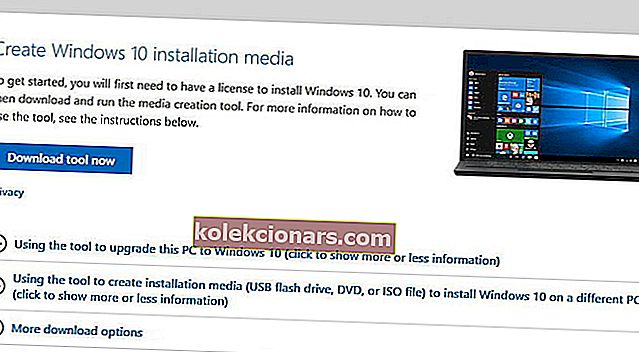
- Vyberte Upgradovat tento počítač hned a klikněte na Další .
- Zvolte Stáhnout a nainstalovat aktualizace (doporučeno) a klikněte na Další .
- Postupujte podle pokynů na obrazovce. Jakmile se dostanete na obrazovku Připraveno k instalaci , klikněte na Změnit, co se má zachovat .
- Vyberte možnost Zachovat osobní soubory a aplikace a poté klikněte na Další .
- Postupujte podle pokynů na obrazovce a dokončete proces upgradu.
- Po dokončení procesu zkontrolujte, zda problém stále přetrvává.
To jsou některá z řešení, která nastartují připojení ke vzdálené ploše. Tento příspěvek také poskytuje další tipy pro opravu připojení ke vzdálené ploše.
FAQ: Přečtěte si více o chybě Vzdálené plochy
- Jak mohu opravit chybu ověřování ve vzdálené ploše?
Nejprve změňte nastavení Vzdálené plochy a potom zkuste povolit nastavení zásad Šifrování Oracle Remediation pomocí Editoru zásad skupiny. Pokud to zní příliš komplikovaně, vyřešte tento problém podle našeho odborného průvodce.
- Jak mohu opravit chybu Vzdálená plocha 0x204 ?
Začněte kontrolou protokolu vzdálené plochy. Pokud to problém nevyřeší, přečtěte si náš kompletní průvodce opravou chyby 0x204.
- Co znamená chyba ověřování?
Poznámka redakce: Tento příspěvek byl původně publikován v září 2019 a od té doby byl přepracován a aktualizován v březnu 2020 kvůli svěžesti, přesnosti a komplexnosti.